Steg-for-steg-guide: Slik kobler du Bluetooth-hodetelefoner til Roku TV
Slik kobler du Bluetooth-hodetelefoner til Roku TV Hvis du liker å se på TV sent på kvelden eller bare foretrekker å se på favorittseriene og -filmene …
Les artikkelen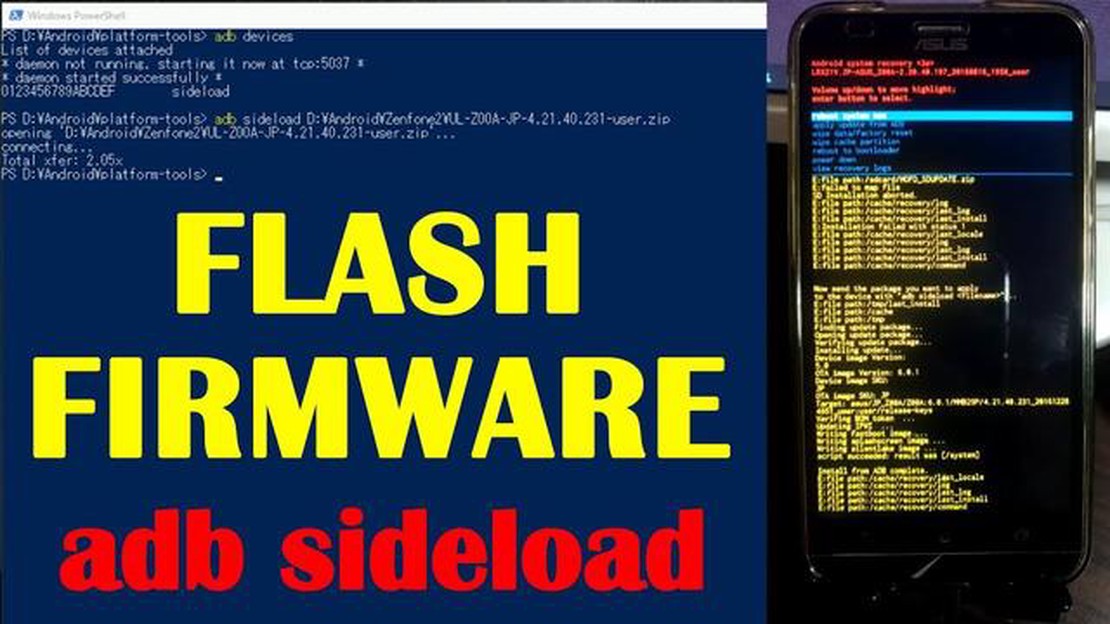
Det er ikke alltid at oppdateringen av operativsystemet på enheten din går knirkefritt, og noen ganger må du lete etter alternative måter å oppdatere på. En slik metode er adb sideload. Med denne metoden kan du laste ned og installere oppdateringen på Android-enheten ved hjelp av kommandolinjen på Windows- eller Mac-operativsystemet.
Først må du sørge for at enheten er koblet til datamaskinen og at feilsøkingsmodus er aktivert. Deretter må du installere adb (Android Debug Bridge), som muliggjør kommunikasjon mellom datamaskinen og enheten. Adb-programvaren kan lastes ned fra det offisielle nettstedet for Android-utviklere.
Når du har installert adb, må du åpne en ledetekst (Windows) eller terminal (Mac). Naviger deretter til mappen der adb ble installert. Om nødvendig kan du legge til banen til adb i operativsystemets miljøvariabler. Deretter kan du fortsette å bruke oppdateringen.
For å bruke oppdateringen fra adb sideload må du først gå inn i gjenopprettingsmodus på Android-enheten. Dette kan gjøres ved å trykke på en knappekombinasjon som avhenger av enhetsmodellen. I gjenopprettingsmodus må du velge “Bruk oppdatering fra ADB” eller lignende. Deretter må du utføre kommandoen “adb sideload “. Her er navnet på oppdateringsfilen.
ADB sideload er et kraftig verktøy som brukes til å installere oppdateringer på Android-enheter via datamaskinen i gjenopprettingsmodus. Det lar deg flashe enhetene dine uten å bruke tredjepartsprogramvare eller tilpassede gjenopprettingsfiler. I denne artikkelen skal vi se hvordan du enkelt installerer en ny oppdatering ved hjelp av adb sideload på Windows- eller Mac-datamaskiner.
For å installere en oppdatering fra adb sideload trenger du følgende:
Her er de trinnvise instruksjonene for å installere oppdateringen fra adb sideload:
Koble Android-enheten til datamaskinen med en USB-kabel.
Hvis du allerede har installert Android SDK som inneholder ADB-verktøyene, kan du gå videre til neste trinn. Hvis ikke, kan du laste ned ADB-verktøyarkivet separat og pakke det ut på datamaskinen.
For Windows-brukere:
For Mac-brukere:
Ved ledeteksten (terminal) skriver du inn følgende kommando:
| adb sideload path_to_file.zip | | — | | — | **adb sideload path_to_file.zip
I stedet for sti_til_fil.zip angir du banen til Android-oppdateringsfilen på datamaskinen.
ADB sideload starter prosessen med å installere oppdateringen på Android-enheten. Prosessen kan ta litt tid, så vær tålmodig og ikke slå av eller koble fra enheten under installasjonen.
Når installasjonen er fullført, vil enheten starte på nytt og ta i bruk den nye oppdateringen.
Nå vet du hvor enkelt det er å installere en ny oppdatering ved hjelp av adb sideload på Windows- eller Mac-maskiner. Vær forsiktig og følg instruksjonene for å unngå feil og problemer under installasjonen.
Før du begynner å installere oppdateringen ved hjelp av adb sideload, trenger du følgende materialer og ferdigheter:
Hvis du har problemer med å konfigurere ADB eller laste ned oppdateringsfiler, finner du instruksjoner på enhetsprodusentens nettsted eller på Internett.
Les også: Topp 11 nettbrett med penn for 2023: Ultimate Guide og anmeldelser
Når du har alt du trenger, kan du gå videre til neste trinn - å installere oppdateringen via adb sideload.
Oppdatering av enheten din ved hjelp av adb sideload er tilgjengelig for både Windows- og Mac-operativsystemer. I denne artikkelen går vi gjennom prosessen med å installere oppdateringen på Windows.
Trinn 1: Installer Android Debug Bridge (ADB) på datamaskinen. ADB er et utviklerverktøy som lar deg kommunisere med Android-enheter via USB-tilkobling. Du kan laste ned ADB fra det offisielle nettstedet for Android-utviklere.
Trinn 2: Aktiver utviklermodus på Android-enheten din. For å gjøre dette, åpne “Innstillinger” og finn delen “Om telefonen” eller “Om nettbrettet”. Trykk deretter på “Build Number” flere ganger for å aktivere utviklermodus.
Les også: Slik aktiverer du utvikleralternativer på Samsung Galaxy S21 Utviklermodus
Trinn 3: Gå tilbake til “Innstillinger” og åpne “Utviklermodus”. Aktiver alternativet “USB-feilsøking”. Når du kobler enheten til datamaskinen med en USB-kabel, vil du se en dialogboks der du blir bedt om å tillate feilsøking på enheten. Tillat feilsøking.
Trinn 4: Koble Android-enheten til datamaskinen ved hjelp av USB-kabelen. Forsikre deg om at enheten er riktig tilkoblet og oppdaget av datamaskinen.
Trinn 5: Åpne en ledetekst på datamaskinen. Dette gjør du ved å trykke på Windows-tasten + R, skrive inn “cmd” og trykke på Enter.
Trinn 6: I ledeteksten navigerer du til mappen der du har installert ADB. Skriv inn kommandoen “cd C:C:path to ADB folder”, og erstatt “path to ADB folder” med den faktiske banen til ADB-mappen.
Trinn 7: Sjekk om datamaskinen gjenkjenner Android-enheten din. Skriv inn kommandoen “adb devices”. Hvis enheten gjenkjennes, vil du se enhets-ID-en i listen.
Trinn 8: Last ned oppdateringen for Android-enheten til datamaskinen. Vanligvis leveres oppdateringer som ZIP-filer. Lagre ZIP-filen i ADB-mappen.
Trinn 9: Skriv inn kommandoen “adb sideload filename_file.zip” ved ledeteksten, og erstatt “filename_file.zip” med det faktiske navnet på oppdateringen.
Trinn 10: Vent til installasjonen av oppdateringen er fullført. Under denne prosessen vil skjermen på Android-enheten vise informasjon om installasjonsprosessen.
Trinn 11: Når oppdateringsinstallasjonen er fullført, vil du se en suksessmelding i ledeteksten.
Nå vet du hvordan du installerer en oppdatering på Android-enheten din ved hjelp av adb sideload på Windows PC. Denne prosessen lar deg oppdatere enheten uten å bruke spesielle utviklerverktøy eller endre systemfiler.
Hvis du vil installere oppdateringen på enheten din ved hjelp av adb sideload på en Mac, følger du disse enkle trinnene:
adb devices. Da kan du sjekke om Android-enheten din er koblet til datamaskinen.cd for å gjøre dette.adb sideload filename_file.zip, der du erstatter “filename_file.zip” med navnet på oppdateringsfilen. 11.Nå vet du hvordan du installerer oppdateringen på enheten din ved hjelp av adb sideload på Mac.
For å bruke adb sideload-oppdateringen trenger du en datamaskin (Windows eller Mac) som har driverne for enheten din installert, og en USB-kabel for å koble enheten til datamaskinen.
adb sideload er en kommandolinjefunksjon i Android Debug Bridge (adb) som lar deg installere en programvareoppdatering på enheten uten å laste den ned via gjenopprettingsmodus eller OTA-oppdatering. Dette er nyttig når enheten ikke vil starte eller du vil installere en oppdatering fra datamaskinen.
For å installere adb på datamaskinen må du laste ned Android SDK Platform-tools fra det offisielle nettstedet for Android-utviklere. Når du har installert adb, må du legge til banen til katalogen SDK Platform-tools i miljøvariabelen PATH. Dermed kan du kjøre adb fra en hvilken som helst kommandolinjekatalog.
For å koble enheten til datamaskinen i ADB-modus må du aktivere utviklermodus på enheten, aktivere USB-feilsøking og koble enheten til datamaskinen. Når du kobler til enheten for første gang, kan det hende du må aktivere feilsøking på enheten.
Hvis du vil bruke adb sideload til å installere oppdateringen, må du først være i gjenopprettingsmodus på enheten. Koble enheten til datamaskinen og åpne en ledetekst. Kjør deretter kommandoen “adb devices” for å kontrollere at enheten er oppdaget. Kjør deretter kommandoen “adb sideload “, der er banen til oppdateringsfilen du vil installere.
Hvis du vil bruke adb sideload til å oppdatere på en Windows-datamaskin, må du først installere Android SDK og enhetsdrivere, deretter koble enheten til datamaskinen via USB-kabel, åpne en ledetekst og skrive inn følgende kommando: adb sideload . Deretter installeres oppdateringen på enheten.
Slik kobler du Bluetooth-hodetelefoner til Roku TV Hvis du liker å se på TV sent på kvelden eller bare foretrekker å se på favorittseriene og -filmene …
Les artikkelen5 beste gratis fotoredigeringsapplikasjoner for Android i 2023 I dagens digitale tidsalder har det å ta og dele bilder blitt en integrert del av livet …
Les artikkelenEn rask guide til utvikling av applikasjoner ved hjelp av container-images. Applikasjonsutvikling er i dag en av de viktigste og mest populære …
Les artikkelenDe 8 beste appene for universelle fjernkontroller i 2023 Det kan være ganske tungvint å ha en fjernkontroll for hver av enhetene dine. Ikke bare må du …
Les artikkelenGrafikkortet nvidia ampere lanseres i 1 h 2023. NVIDIA har annonsert sitt nye grafikkort kalt Ampere. Det forventes å være tilgjengelig for kjøp i …
Les artikkelenSamsung Galaxy Note 5 Guide til startskjermen: Tilpass og administrer skjermbilder Samsung Galaxy Note 5 er en kraftig enhet som tilbyr et bredt …
Les artikkelen